
遇到的问题:
支持的IE版本:
8.0 最高ie6
8.1 最高ie6
9.0 最高ie7
9.5 最高ie8
11.0 最高ie9( win7 32位+LR11+IE10可用,但win7 64位+LR11+IE10不可用,降至IE9可用),支持.6、24.0
12.0 支持IE11
目前公司做的项目不支持低版本的IE浏览器,所以在使用进行测试性能时有很多问题。所以我准备用谷歌浏览器来录制脚本,下面是相关的设置:
我用的是win7 64位系统,(中文版的),64位的谷歌浏览器
设置
1.打开的录制脚本界面
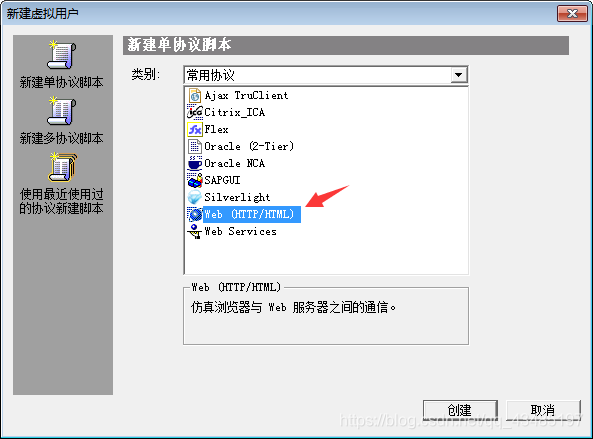
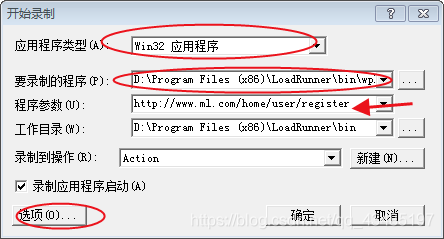
2.设置
应用程序类型:Win32应用程序
要录制的程序:选择.exe,这个代理程序在安装目录的bin目录下(如下图)
程序参数可以填写要打开的网页地址,也可以不填写,因为谷歌浏览器录制脚本时不会自动打开浏览器
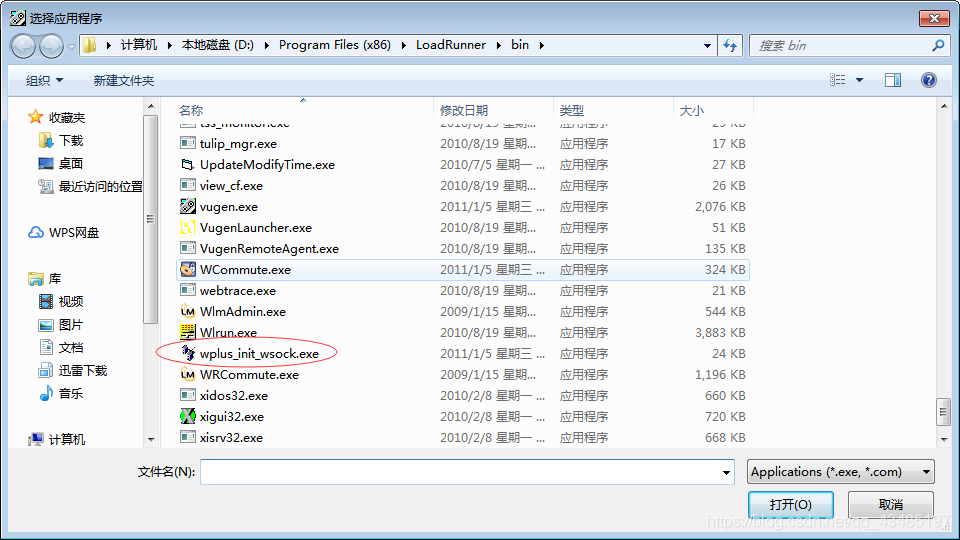
3.点击选项按钮,界面如下图,选择网络-端口映射-新建条目
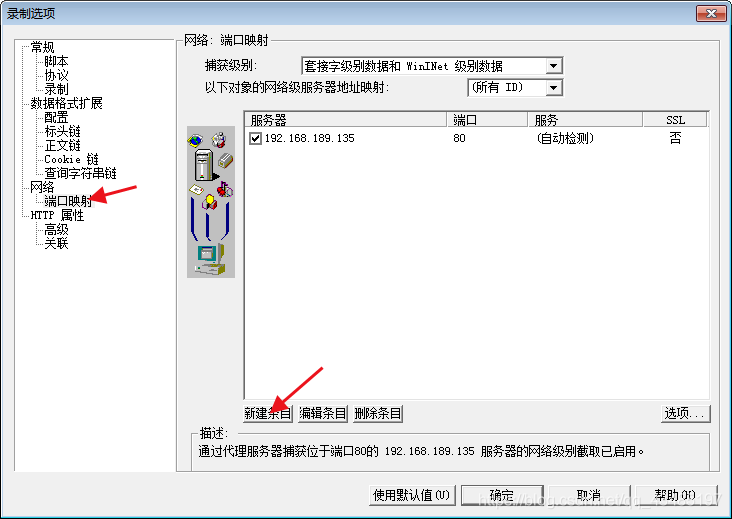
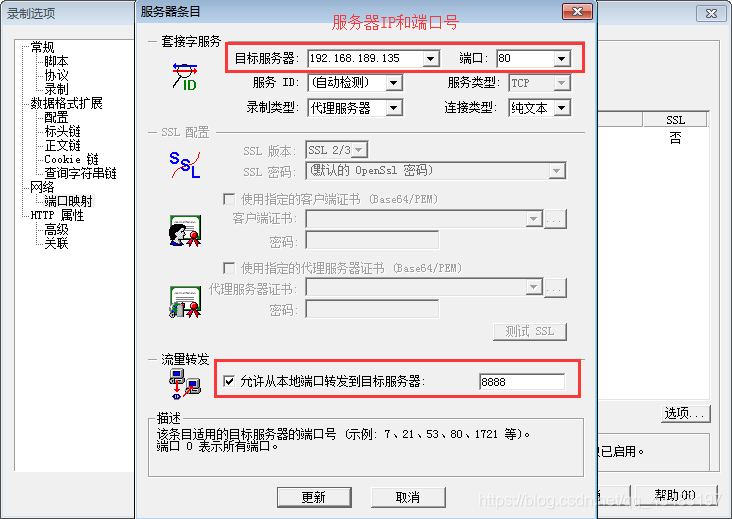
4.设置
目标服务器: 输入你要打开的服务器地址
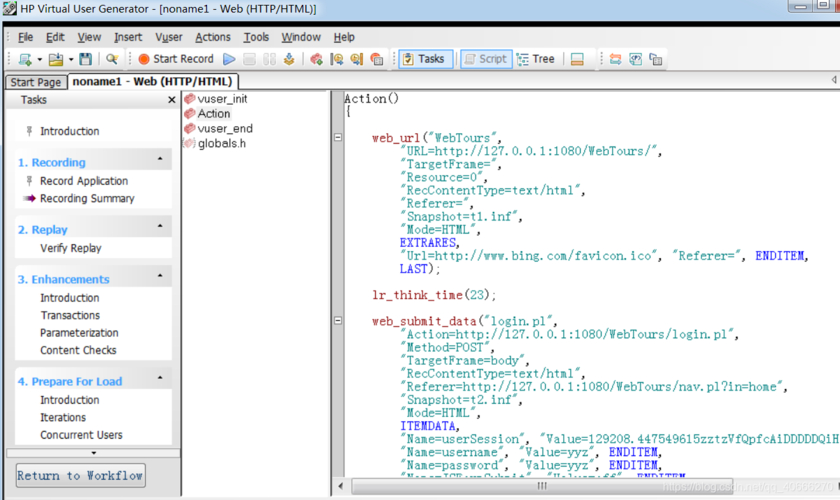
端口:选择该服务器的端口
流量转发:勾选允许从本地端口转发到目标服务器,在这个输入框中要输入一端口值,这个值由你自己拟定,但这个值要与下一步在谷歌浏览器设置中的端口值一致(我写的是8888)
最后点击更新即可保存,如下图
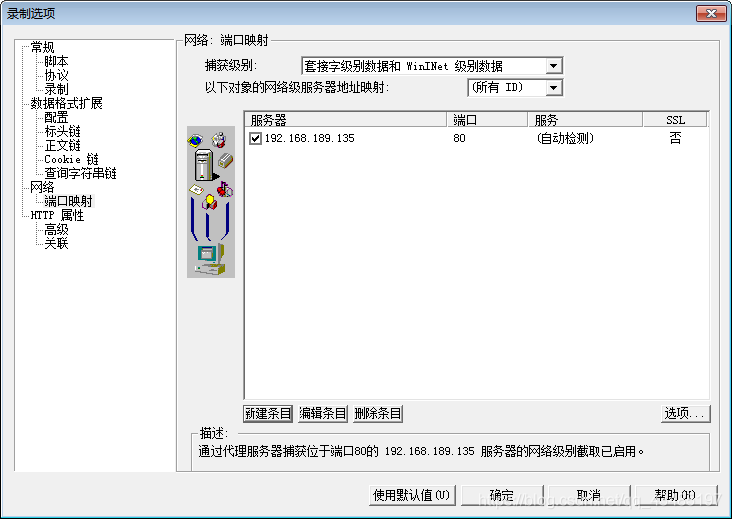
浏览器代理录制
1.打开chrome,进到代理设置页面
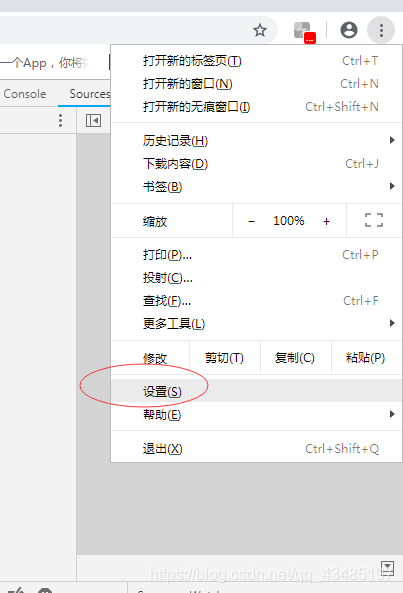
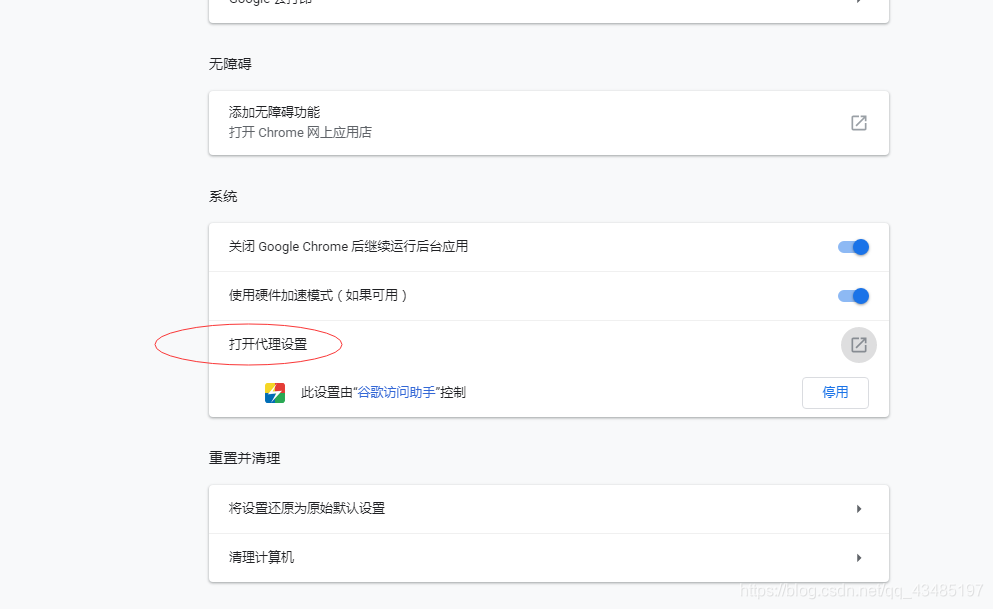
2.打开局域网设置
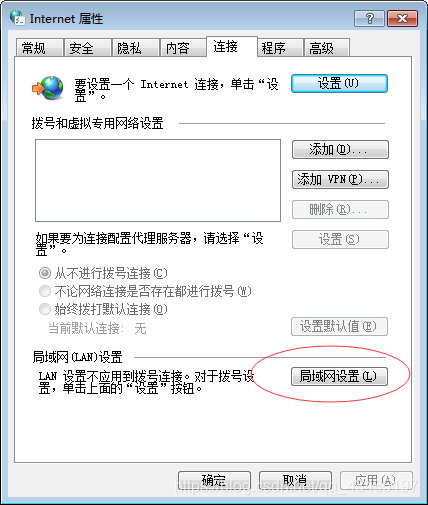
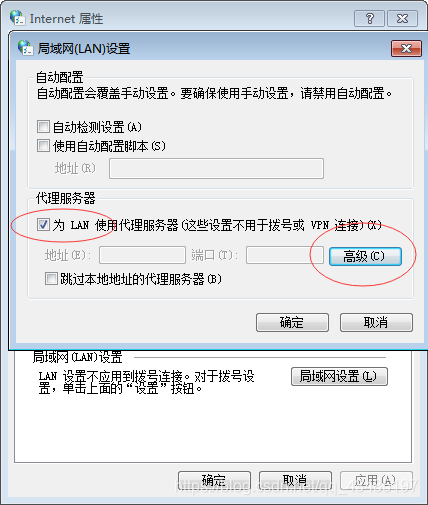
3.代理服务器设置中填入本机ip和中设置的端口号,然后点击保存
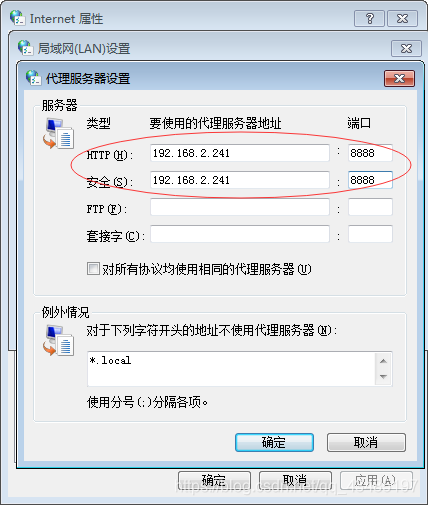
开始录制:
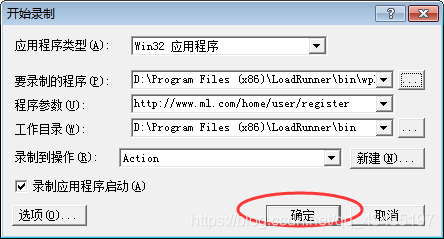
点击确定,开始录制后会弹出下面的窗口,打开chrome浏览器上输入你需要录制的服务器地址,进行操作
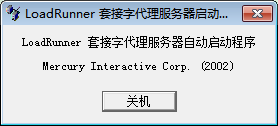
结束录制后,生成脚本如下图:
Action()
web_add_cookie("Hm_lvt_7f5b572a33273be557a61ec1f26d00ab=1541120779; DOMAIN=www.51ste.com");
web_add_cookie("Hm_lpvt_7f5b572a33273be557a61ec1f26d00ab=1541120779; DOMAIN=www.51ste.com");
web_url("favicon.ico",
"URL=http://www.51ste.com/favicon.ico",
"TargetFrame=",
"Resource=1",
"RecContentType=image/x-icon",
"Referer=",
"Snapshot=t1.inf",
LAST);
web_add_cookie("PHPSESSID=7ud1ieltih0snu2ib6jtsqvmav; DOMAIN=www.ml.com");
web_url("login",
"URL=http://www.ml.com/home/user/login",
"TargetFrame=",
"Resource=0",
"RecContentType=text/html",
"Referer=",
"Snapshot=t2.inf",
"Mode=HTML",
LAST);
return 0;
注意:浏览器的代理不用的时候记得关掉,不然会造成上不了网的后果
只要在下图的设置中去掉勾选即可
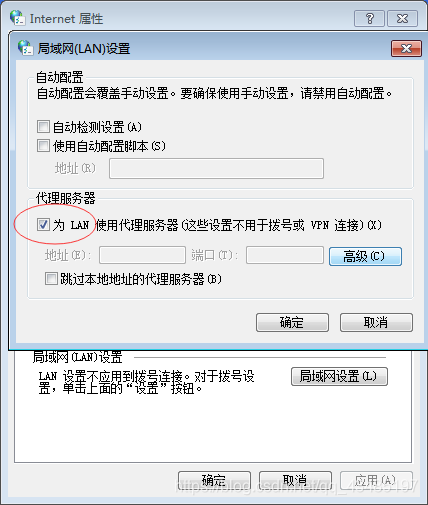
*请认真填写需求信息,我们会在24小时内与您取得联系。